教你处理win10系统分区表丢失的方案
发布日期:2020-03-15 作者:雨林木风来源于:http://www.1swg.com
你是否遇到过win10系统分区表丢失的问题。那么出现win10系统分区表丢失的问题该怎么解决呢?很多对电脑不太熟悉的小伙伴不知道win10系统分区表丢失到底该如何解决?其实只需要 1、在使用了Bootrec.exe修复分区表无果后,我又下载了diskGenius来进行尝试,首先在另一台电脑上将下载好的diskGenius复制进U盘,然后随便找一个xp的安装盘,进行pE系统,把diskGenius复制进pE系统里,然后点击工具—搜索已丢失分区(重建分区表); 2、搜索范围定为整个硬盘;就可以了。下面小编就给小伙伴们分享一下win10系统分区表丢失的详细步骤:
步骤如下:
一、 尝试win10自带的Bootrec.exe修复工具来修复一下分区表
首先简单的介绍一下Bootrec.exe,这里我们会用到两个参数/fixmbr和/fixboot,/FixMbr选项的系统分区写入win10 或 win Vista 兼容MBR,此选项不会覆盖现有的分区表。/FixBoot选项通过使用与win Vista 或 win10 的引导扇区向系统分区写入新的引导扇区。详细说明我们可以查看微软官方的介绍。
用U盘或者光驱进入win10 的安装界面,按shift+f10进入命令提示符界面:
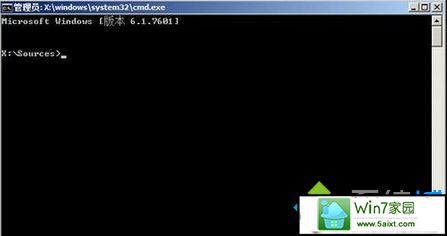
输入bootrce.exe /fixmbr或者bootrce.exe /fixboot来尝试修复,经常上述的尝试,我的硬盘分区表并没有恢复正常。如果大家的也没有恢复正常,请接着看下面。
二、使用diskGenius来恢复分区表
1、在使用了Bootrec.exe修复分区表无果后,我又下载了diskGenius来进行尝试,首先在另一台电脑上将下载好的diskGenius复制进U盘,然后随便找一个xp的安装盘,进行pE系统,把diskGenius复制进pE系统里,然后点击工具—搜索已丢失分区(重建分区表);

2、搜索范围定为整个硬盘;
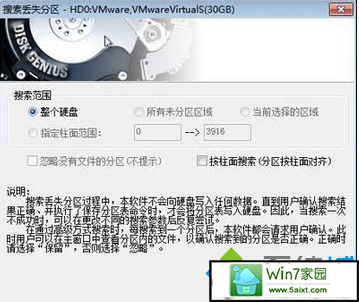
3、开始搜索后,diskGenius会将以后的硬盘分区一个个显示,这个时候,你需要自己来判断搜索到的分区是不是你丢失的分区,如果是,点击保留即可;
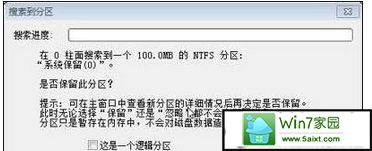
4、如果搜索完成后,如果已经完整的找回原有分区,点击硬盘—保存分区表,重新启动电脑进入pE,就会发现原来的硬盘已经恢复原貌。如果大家觉得我写的不够详细,也可以看一下diskGenius官网的帮助;
5、已经找回了丢失的硬盘分区。
注意事项:一、硬盘分区表打死都不要动。
二、重要资料一定要刻成光盘来保存。
以上教程内容就是win10系统分区表丢失的解决方法,希望此教程内容能够帮助到大家!
栏目专题推荐
系统下载推荐
-
 1
1雨林木风 Win10 64位 热门装机版 2019.12
发布日期:2019-11-19人气:113
-
 2
2雨林木风Windows xp 纯净装机版 2021.05
发布日期:2021-04-14人气:2087
-
 3
3电脑公司Windows10 32位 体验装机版 2020.06
发布日期:2020-05-09人气:16
-
 4
4系统之家Windows xp 热门装机版 2020.05
发布日期:2020-05-07人气:586
-
 5
5电脑公司Windows10 64位 可靠装机版 2020.08
发布日期:2020-07-13人气:12
-
 6
6番茄花园Windows7 官网装机版64位 2020.12
发布日期:2020-12-03人气:0
教程资讯推荐
-
 1
1win10/win10系统无法设置屏幕保护模式问题的处理方法
发布日期:2019-05-31人气:1736
-
 2
2绿茶设置win10系统开启远程桌面连接教程的步骤
发布日期:2019-10-13人气:1133
-
 3
3在win10电脑上配置开启指纹识别功能的全能步骤
发布日期:2014-12-19人气:3573
-
 4
4win10系统 svn服务器就如何安装的?
发布日期:2019-02-11人气:5159
-
 5
5win10系统认证过期如何办|win10系统认证过期的处理办法
发布日期:2015-03-13人气:6292
-
 6
6如何关上win10电脑火狐浏览器javascript介绍
发布日期:2013-04-13人气:719